
7 handige tips voor Capture One Pro
maandag 12 juli 2021, 23:23 door Heike Jasper | 7.395x gelezen | 1 reactieEr zijn veel manieren om een doel te bereiken in Capture One Pro. Ik wil je graag een paar verborgen functies of eenvoudigere methoden laten zien om er sneller te komen.
1. Automatische correcties
Als je een snelle automatische correctie wil maken, klik kort je op het toverstafje in den werkbalk. Standaard pakt ie dan de hele foto aan. Je kunt echter ook op alleen een onderdeel een correctie uitvoeren.
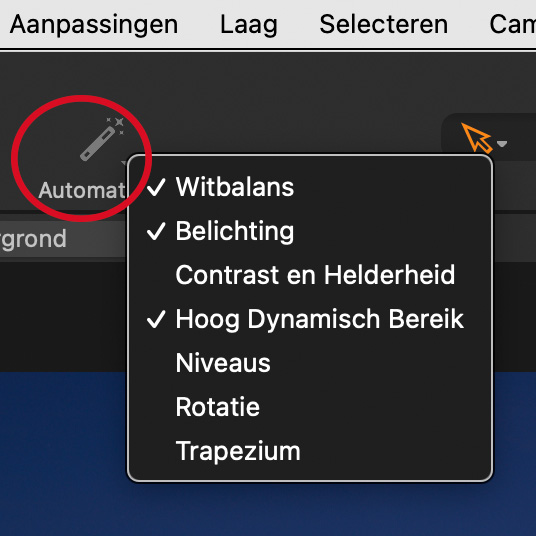
Houd de muisknop ingedrukt - dus druk langer op het kleine icoontje van de tool - dan kan je uit een lijst kiezen welke functies je automatisch wil laten corrigeren. Degenen die dan een vinkje hebben zullen gecorrigeerd worden.
2. Voor/na van een enkele tool
Om te zien wat het effect is van het gebruikte gereedschap kun je schakelen tussen het voor/na-beeld. Houd hiervoor de [optie/ALT]-toets ingedrukt en druk langer op het kleine reset-pictogram van de tool (een wervelende pijl).

Hetzelfde effect op alle aanpassingen voor de hele foto's kan tegenwoordig niet meer worden toegepast met op de globale reset-knop in de linkerbovenhoek. Dit werkt nu met de sneltoets Y of met de menubalk Weergave – Voor/Na.
3. Schuifregelaars in een tool
Schuifregelaars vormen het grootste deel van de aanpassingsinterface in Capture One. Hoewel ze eenvoudig lijken, zijn er een paar trucs om te leren die de manier waarop u uw afbeeldingen bewerkt, kunnen optimaliseren. Elke slider heeft een voor/na functie. Klik en houd de naam van de schuifregelaar ingedrukt om tijdelijk de 'voor'-versie te bekijken.
Als je jouw cursor op een schuifregelaar plaatst en het scrollwiel gebruikt, verplaatst je de schuifregelaar. Als je op een laptop werkt, werkt scrollen met het trackpad precies hetzelfde. Je kan elke schuifregelaar resetten door er ergens op te dubbelklikken.
4. Loeptool
Met de loep-tool (sneltoets: P) kan je een vergroting van een geselecteerd gebied van je foto in een loep bekijken. Als je lang op de loep-tool in het midden bovenaan de interface drukt, krijg je verschillende opties. Je kan de grootte van de loep en het zoomniveau binnen de loep wijzigen.
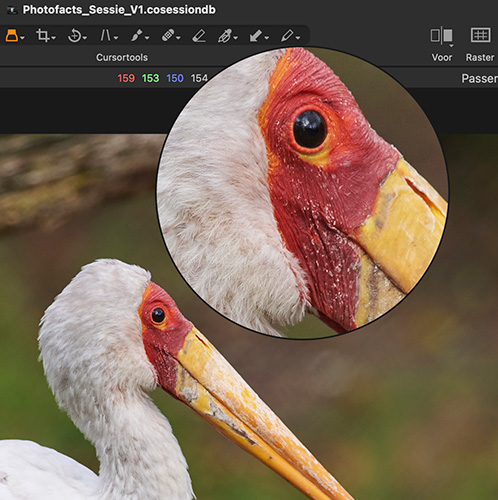
Als je direct een snelle loep nodig hebt zonder het cursorgereedschap te veranderen, druk dan op ALT + spatiebalk (CTRL + spatiebalk op een Windows computer) terwijl je de muisaanwijzer op het geselecteerde gebied van je afbeelding houdt.
5. Werkomgeving vergelijkbaar als met Lightroom
Als je gewend bent aan de interface van Adobe Lightroom Classic, kan je dit bij Capture One snel omzetten door gebruik te maken van:
Venster > Werkomgeving > Migratie
Na ongeveer een paar seconden zitten dan de panelen op de rechter kant en de fotobrowser onder de actieve foto.
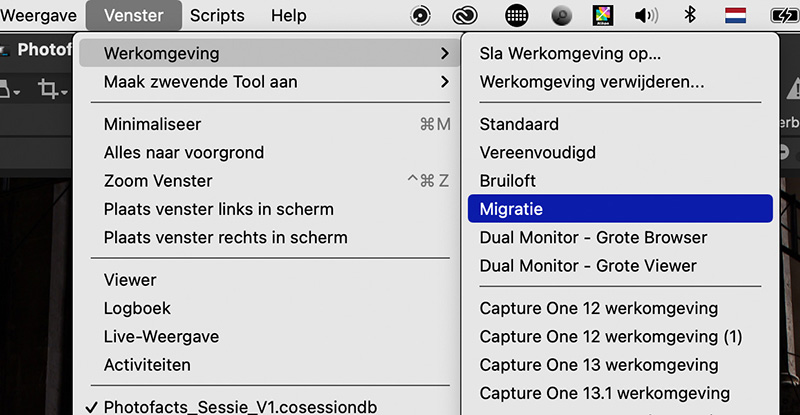
6. Handige sneltoetsen
Te veel fotografen nemen niet de tijd sneltoetsen te leren. Gebruik je wel sneltoetsen, dan zal dit onvermijdelijk jouw workflow verbeteren.
Hier zijn vijf van mijn persoonlijke favoriete sneltoetsen die het gebruik van Capture One snel zeer dynamisch en flexibel maken:
[Cmd / Ctrl + +]: inzoomen
[Cmd / Ctrl + -]: uitzoomen
[Y]: Voor/na Weergave
[V]: Schakel na de pijl
[D]: Directe kleurbewerker
[Cmd / Ctrl + Option / ALT + 1 ..2..3] : Schakel door de tooltabs door; 1 is Bibliotheek, 2 opname, 3 lens et cetera.
Zoals elke sneltoets in Capture One, kunnen ook deze worden aangepast:
Mac OS: Capture One 21 > Bewerken > Bewerk sneltoetsen...
Windows: Bewerken> Sneltoetsen bewerken...
7. Lichtheid van de achtergrond van de Viewer
Soms wil je je afbeeldingen zien met een lichtere achtergrond dan de standaard donkergrijs. Dit is eenvoudig te doen via Voorkeuren > Vormgeving > Viewer > Kleur.
Je kan bijvoorbeeld overschakelen naar wit, om een verbeterd visueel evaluatieproces te krijgen, aangezien sommige afbeeldingen zullen worden gebruikt op websites met een witte omgeving.
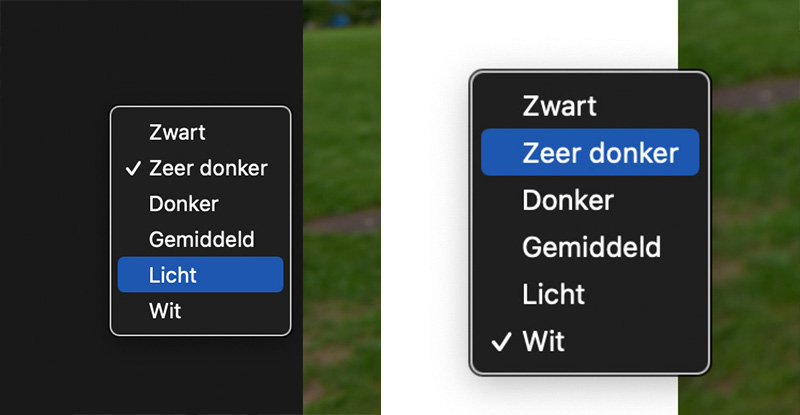
Een snelle alternatieve manier is door met de rechtermuisknop in de viewer te klikken en de gewenste achtergrondkleur uit de lijst te selecteren.
Meer Capture One Pro tips?
Bekijk dan mijn cursus Starten met Capture One op Photofacts Academy.
Wil jij ook gave foto's maken?
Probeer twee weken gratis onze online cursussen over fotografie. Je krijgt direct toegang tot meer dan 100 cursussen. Na twee weken vervalt je proeflidmaatschap automatisch. Je zit dus nergens aan vast.14 dagen gratis fotografiecursussen kijken

Over de auteur
Heike Jasper is bekend van haar boeken over de Nikon camera's. Ook kun je haar kennen van haar trainingen en lezingen. Een veel voorkomend onderwerp is Capture One.
1 reactie
-
 henk schreef op dinsdag 13 juli 2021 om 19:00 | reageer
henk schreef op dinsdag 13 juli 2021 om 19:00 | reageerik heb het gelezen, maar moet het enkele keren lezen plus meteen uitvoeren. dus dat gaat een tijd overeen, maar het lijkt me zeer interessant
Deel jouw mening
Let op: Op een artikel ouder dan een week kan alleen gereageerd worden door geregistreerde bezoekers.Wil je toch reageren, log in of registreer je dan gratis.
Live Fotografie Workshops
Verbeter jouw fotografie in de praktijk met een workshop van Photofacts Academy

Portretfotografie in de Studio
vrijdag 12 december 2025
Photofacts Studio, Elst (Gld)
nog 2 plaatsen

Masterclass Naaktfotografie
woensdag 14 januari 2026
Photofacts Studio, Elst (Gld)
nog 5 plaatsen

Landschap en Compositie
woensdag 21 januari 2026
Bedafse Bergen, Uden (NB)
nog 6 plaatsen
Ontvang wekelijks fotografietips in je inbox
40.790 fotografie enthousiastelingen ontvangen de tips al!
Meer over de wekelijkse mail. Of blijf op de hoogte via ![]() Facebook.
Facebook.

Elja Trum






